Jak usunąć wszystkie oczekujące komentarze w WordPressie
Opublikowany: 2020-10-30WordPress to obecnie jeden z najpopularniejszych systemów zarządzania treścią. W przybliżeniu co trzecia strona internetowa, którą odwiedzasz każdego dnia, to witryna WordPress. Mając to na uwadze, możesz założyć, że miliony ludzi codziennie zostawiają komentarze na tych stronach. Koniec końców ktoś musi zarządzać całą zawartością, w tym licznymi komentarzami. Jeśli jesteś jednym z moderatorów, wiesz, jak czasami może to być trudne. Zwłaszcza jeśli dopiero zaczynasz. Na szczęście istnieje kilka sposobów na łatwe zarządzanie i usuwanie wszystkich oczekujących komentarzy w WordPressie . Które są bardzo przydatne, ponieważ moderacja może czasami być czasochłonna.
Kilka sposobów na usunięcie wszystkich oczekujących komentarzy w WordPressie
Ogólnie rzecz biorąc, komentarze są ważnym sposobem komunikowania się z odbiorcami . Dzięki komentarzom ludzie publicznie wymieniają opinie, dzielą się radami i proszą o dodatkowe informacje od moderatorów strony. To cenna część dobrego doświadczenia użytkownika i dobry sposób na łatwe ulepszenie ogólnej witryny. W całej swojej użyteczności zarządzanie sekcjami komentowania wymaga dodatkowego wysiłku. Jeśli masz tysiące oczekujących komentarzy lub spamu, które musisz usunąć, możesz wypróbować niektóre z tych metod.
Metoda ręczna z domyślną konfiguracją WordPress
Witryny WordPress, podobnie jak wiele innych, wymagają odpowiedniej konserwacji. Oznacza to, że musisz ręcznie zmienić wiele domyślnych konfiguracji . W przypadku komentarzy domyślna konfiguracja jest już ustawiona na filtrowanie dużej części komentarzy. Ale nie zawsze robi dokładnie to, na co masz nadzieję. Czasami komentarze, które powinny znaleźć się w spamie, prześlizgują się przez filtry i trafiają do sekcji oczekujących.
Wbudowany „Empty Spam” to wygodne rozwiązanie za jednym kliknięciem, aby usunąć wszystkie wiadomości spamowe. Ale trochę inaczej jest, gdy musisz usunąć oczekujące komentarze.
Domyślnie w sekcjach komentarze>oczekujące możesz zobaczyć tylko 20 komentarzy na stronę. Z tego powodu jednocześnie możesz usunąć tylko określoną liczbę komentarzy. Usunięcie wszystkich oczekujących komentarzy w ten sposób może być okropne. Możesz jednak zwiększyć liczbę wyświetlanych komentarzy do 999. Przejdź do „Komentarze” na lewym pasku, a następnie wybierz „Opcje ekranu” w prawym górnym rogu ekranu. Tam możesz wpisać liczbę komentarzy na stronie.
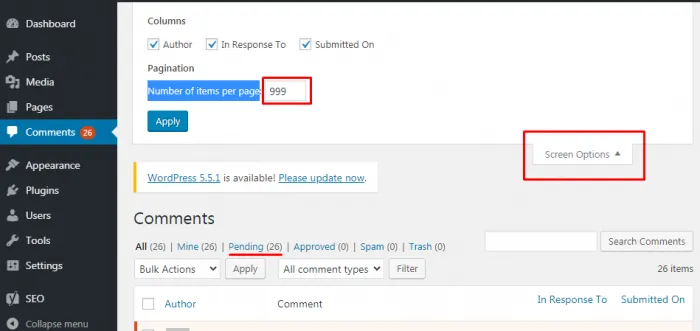
W przeciwnym razie, jeśli masz kilka tysięcy komentarzy, lepiej wypróbuj inne metody.
Używanie wtyczek do usuwania oczekujących komentarzy
Innym sposobem na usunięcie wszystkich oczekujących komentarzy w WordPressie jest użycie wtyczek. Istnieje wiele wtyczek, które mogą pomóc w zarządzaniu komentarzami. Oto niektóre z najpopularniejszych:
- Usuń oczekujące komentarze – ta wtyczka oferuje szybki sposób na usunięcie całego spamu i oczekujących komentarzy. Wspaniała wtyczka do walki z atakami spamowymi.
- Usuń wszystkie komentarze WordPressa – ta wtyczka została stworzona, aby jednym kliknięciem radzić sobie ze wszystkimi zatwierdzonymi i oczekującymi komentarzami.
- WP Bulk Delete – za pomocą tej wtyczki możesz zbiorczo usuwać komentarze, posty, strony i inne dane. Posiada również potężne filtry, które pomogą Ci wybrać, co chcesz usunąć.
- Usuń komentarze według statusu – możesz usunąć wszystkie komentarze, wybierając ich status, w tym spam, komentarze oczekujące, zatwierdzone i usunięte.
- WP-Sweep – oferuje usuwanie za pomocą domyślnych funkcji usuwania WordPress, bez bezpośrednich zapytań MySQL.
Każdy z nich ma swój własny sposób radzenia sobie z oczekującymi komentarzami. Najlepszym sposobem, aby zdecydować, który z nich najbardziej Ci odpowiada, jest ich zainstalowanie i wypróbowanie.
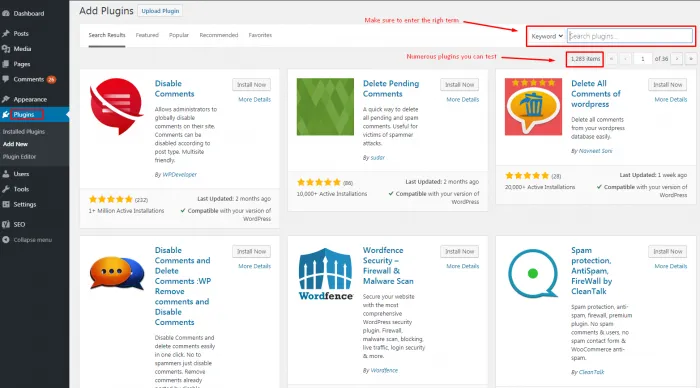
Użyj SSH do radzenia sobie z komentarzami
To dobre rozwiązanie dla osób preferujących bardziej techniczne podejście . Możesz zalogować się przez SSH i użyć wiersza poleceń, aby poradzić sobie ze wszystkimi oczekującymi komentarzami. Chodzi o to, aby wykonać zestaw poleceń po zalogowaniu się na serwer swojej witryny za pomocą SSH.

Gdy już jesteś w środku, uruchom następne polecenie:
mysql -uDB_USERNAME -pDB_USER_PASSWORD -DYOUR_WORDPRESS_DB_NAME -e "DELETE FROM wp_comments WHERE comment_approved = '0';" W szczególności to polecenie usuwa wszystkie niezatwierdzone komentarze, które widzimy jako oczekujące. Tylko nie zapomnij dodać własnej nazwy użytkownika, hasła i nazwy bazy danych zamiast nazw ogólnych.
Możesz także zmienić ostatnią część polecenia, aby wykonać inne zadania:
- aby usunąć wszystkie zatwierdzone komentarze w WordPress: comment_approved = '1'
- usuń cały spam: comment_approved = 'spam'
- usuń wszystkie komentarze do kosza: comment_approved = 'kosz'
Na marginesie, uważaj z comment_approved = '1', ponieważ nie chcesz usuwać czegoś, co musisz zachować.
Użyj phpMyAdmin do usunięcia
Innym sposobem na usunięcie oczekujących komentarzy jest użycie phpMyAdmin. Musisz zalogować się do cPanel, a następnie wybrać phpMyAdmin w sekcji bazy danych. W środku wybierz swoją bazę danych. Znajduje się tam zakładka, w której możesz wprowadzić kolejne polecenia:
DELETE from wp_comments WHERE comment_approved = '0'
Podobnie jak w przypadku SSH, możesz zmienić wiersz poleceń, aby usunąć różne typy komentarzy.
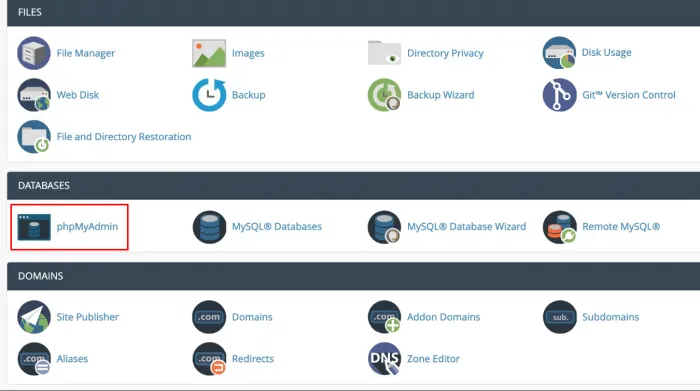
Usuń komentarze za pomocą wtyczki, która wykonuje polecenia SQL
Za pomocą poleceń SQL możesz w ciągu sekundy usunąć spam i oczekujące komentarze. Jeśli nie znasz języka SQL, ta wtyczka może ci pomóc. SQL Executioner umożliwia uruchamianie poleceń dla Twojej witryny z poziomu interfejsu administratora .
Oto lista poleceń:
DELETE FROM wp_comments WHERE comment_approved = "0" – usuwa oczekujące komentarze
DELETE FROM wp_comments WHERE comment_approved = "spam" – aby usunąć spam
Upewnij się, że regularnie tworzysz kopię zapasową bazy danych na wypadek usunięcia czegoś, czego nie chcesz.
Jak zapobiec przyszłemu spamowi i stosom oczekujących komentarzy w WordPressie?
Jednym ze sposobów zablokowania części niechcianych komentarzy jest dodanie listy słów kluczowych do czarnej listy komentarzy . Przejdź do Ustawienia> Dyskusje, wprowadź słowa kluczowe do sekcji czarnej listy i zapisz.
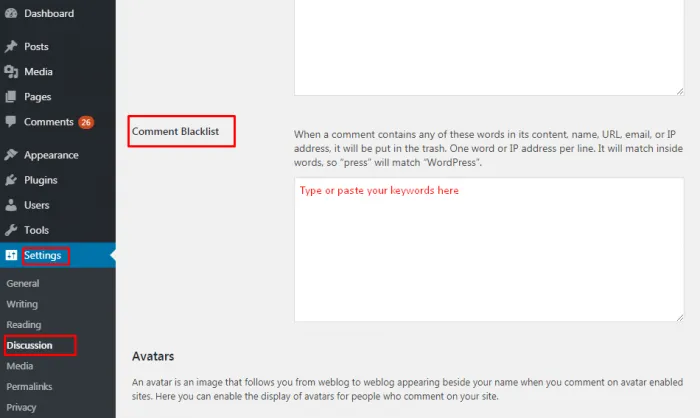
Innym sposobem jest ustawienie innych ustawień dyskusji w WordPressie . Wybierz Ustawienia> Dyskusja i zobacz, jakie opcje odpowiadają Twoim potrzebom. Wszelkimi sposobami upewnij się, że Twoje komentarze są ręcznie zatwierdzane, aby zapobiec spamowi w sekcji komentarzy na aktywnej stronie internetowej.
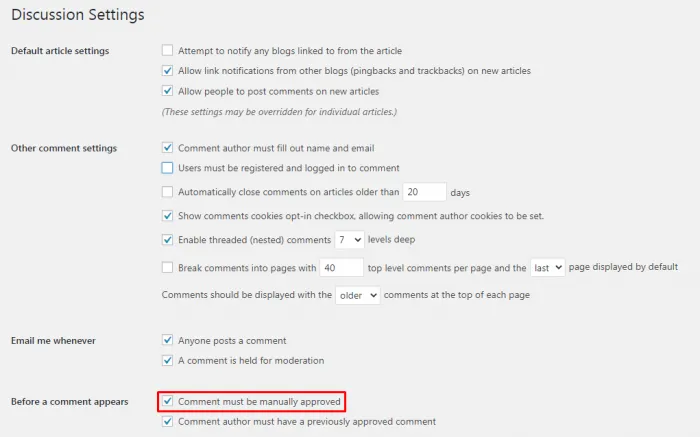
Popularnym i dla wielu nieuniknionym rozwiązaniem jest wtyczka Akismet Spam Protection . Ogólnie sprawdza komentarze i zapobiega publikowaniu spamu i innych złośliwych treści. Po skonfigurowaniu go zgodnie z odwołaniem pamiętaj, aby regularnie go aktualizować, aby uzyskać pełną skuteczność.
Jeśli masz problemy z zarządzaniem komentarzami na swojej stronie, są to przydatne sposoby radzenia sobie i usuwania wszystkich oczekujących komentarzy w WordPressie . Bez ograniczeń będziesz w stanie obsłużyć dużą liczbę niepotrzebnych komentarzy za pomocą zaledwie kilku kliknięć. W gruncie rzeczy zaoszczędzi ci to dużo cennego czasu i sprawi, że cały proces konserwacji będzie bardzo przyjazny.
